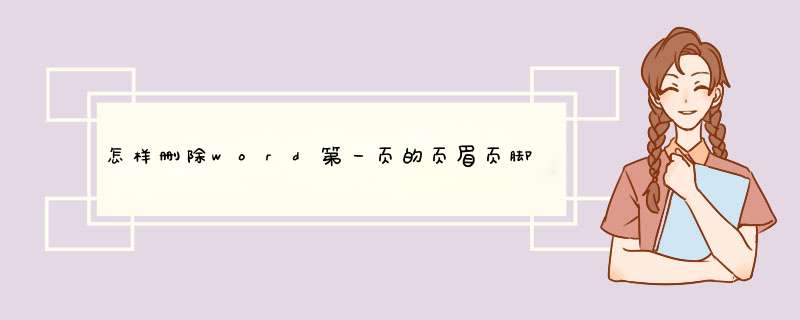
1、首先在电脑上打开首页有页眉页脚的word文档。
2、然后进入到“布局”的选项页面,点击“页面设置”区域右小角的小图标。
3、然后在出现的窗口中,点击“版式”按钮,进入其页面中。
4、然后勾选“首页不同”选项后,点击确定按钮。
5、可以看到首页的页脚和页码消失了,页眉的文字也消失了,只剩下页眉的一条横线。
6、双击页眉,进入页眉编辑模式,点击开始--清除所有格式,如下图。
7、双击文档任意空白处,完成页眉编辑,这时可以看到首页的页眉也没有了。完成以上设置后,即可删除word文档第一页的页眉页脚。
word怎么删除页眉页脚格式删除页眉页脚格式的方法:
1、双击word文档的页眉区域,进入页眉页脚编辑模式,在左上角点击“页眉”;
2、点击“页眉”后,此时d出下拉菜单,在其中选择“删除页眉”;
3、继续点击左上角“页脚”,在d出下拉菜单中,选择“删除页脚”;
4、最后,点击右上角的“关闭页眉和页脚”编辑模式即可;用以上步骤发放就可以将页眉页脚删除掉,而描述里所说的删除不干净,再次点击原来设置过页眉页脚的地方,仍有文本输入框,这并不是没有删除干净导致的。因为对于word文档来说,双击文档的顶端和底部,word都会智能的帮开启页眉页脚编辑模式,也就说并不是删除不干净,而是word系统自动为重新打开了页眉页脚编辑。
欢迎分享,转载请注明来源:内存溢出

 微信扫一扫
微信扫一扫
 支付宝扫一扫
支付宝扫一扫
评论列表(0条)